Cum să remediați problema ecranului de încărcare infinit Skyrim?

Aflați metode eficiente pentru a rezolva problema frustrantă a ecranului de încărcare infinit Skyrims, asigurând o experiență de joc mai fluidă și neîntreruptă.

Skype se numără printre cele mai bune instrumente de comunicare vocală și video . Este disponibil pentru utilizare pe smartphone-uri și computere. Cu toate acestea, pe orice dispozitiv pe care utilizați Skype, s-ar putea să întâmpinați ocazional niște sughițuri neașteptate. Dacă nu puteți utiliza Skype pe iPhone deoarece aplicația nu va funcționa, citiți mai departe pentru a găsi câteva soluții utile în această postare.

Dacă aplicația Skype se blochează în timpul utilizării pe iPhone sau poate nu se încarcă de fiecare dată când o lansați, încercați oricare dintre cele 6 remedieri de depanare enumerate mai jos. Este posibil să întâmpinați această problemă dacă rulați o versiune veche/învechită de Skype pe iPhone. Conectivitatea slabă la rețea și spațiul de stocare insuficient sunt alți factori cauzali.
Acum, să verificăm soluțiile.
1. Verificați Conexiune la rețea
Cum încerci să te conectezi la Skype? Printr-o conexiune Wi-Fi sau un plan de date mobile? Este planul dvs. de date încă activ și nu a expirat? Routerul tău Wi-Fi transmite datele corect? De asemenea, ar trebui să verificați dacă alte aplicații de pe iPhone-ul dvs. se pot conecta la internet.
Dacă problema provine de la routerul dvs., îl puteți reporni sau încerca să -i creșteți puterea semnalului rețelei . Alternativ, puteți încerca alte remedieri de depanare a rețelei dacă iPhone-ul dvs. are o conexiune Wi-Fi activă, dar internetul tot nu funcționează .
Dacă v-ați asigurat că totul este în regulă cu conexiunea la rețea, dar Skype încă nu funcționează, consultați mai jos alte remedieri de depanare care nu sunt legate de rețea.
2. Reporniți iPhone-ul
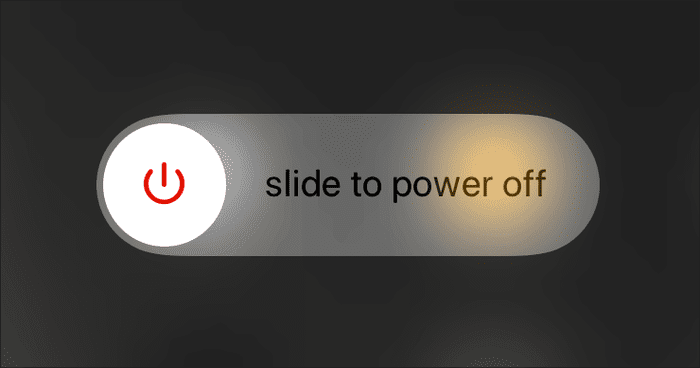
În mod ideal, atunci când Skype se blochează (sau continuă să se prăbușească) pe iPhone, îmi vine în minte închiderea și relansarea aplicației. Este, de asemenea, o remediere eficientă a acestei probleme. Dar dacă aplicația nu se deschide deloc, ar trebui să reporniți dispozitivul. Poate că Skype nu funcționează dacă aveți un model de iPhone foarte vechi, care nu are suficientă memorie RAM pentru a rula cea mai recentă versiune a aplicației împreună cu alte aplicații care rulează simultan.
Înainte de a reporni iPhone-ul, puteți încerca, de asemenea, să închideți alte aplicații active și să încercați să lansați din nou Skype.
3. Actualizați Skype
Uneori, Skype s-ar putea să nu funcționeze pe iPhone-ul tău, deoarece există o eroare în aplicație care o determină funcționarea defectuoasă. Interesant este că dezvoltatorii de software monitorizează aceste probleme și lansează actualizări de aplicații în timp util pentru a le remedia. Dacă nu ați făcut progrese pentru ca Skype-ul iPhone-ului dvs. să funcționeze, ar trebui să actualizați aplicația la cea mai recentă versiune.
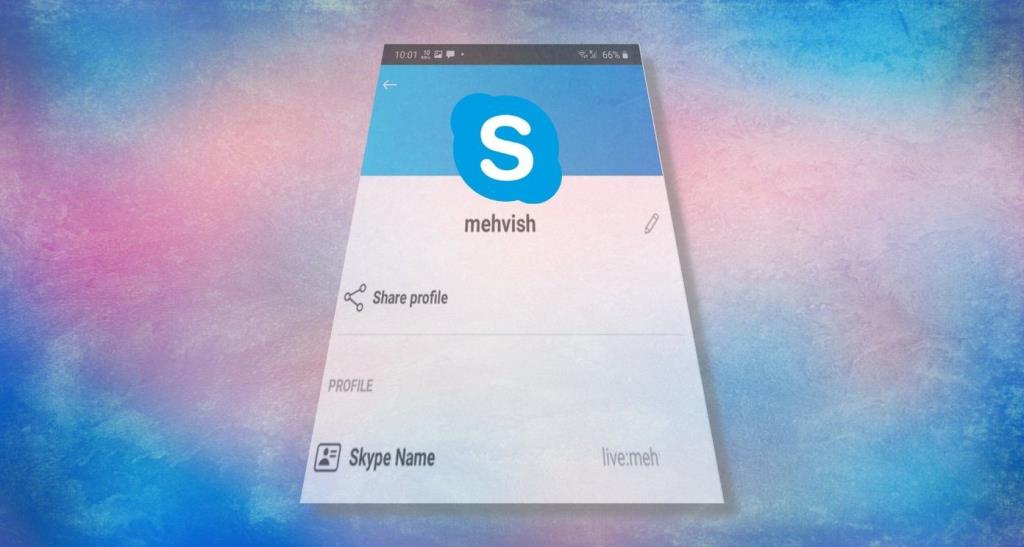
Lansați App Store al telefonului, căutați Skype și atingeți butonul Actualizare. Alternativ, puteți apăsa butonul Actualizare Skype de mai jos.
Dacă nu vedeți un buton Actualizare, atunci aveți cea mai recentă versiune instalată pe dispozitiv.
4. Actualizați iOS
Instalarea oricărei actualizări iOS în așteptare ar putea ajuta, de asemenea, să remedieze orice problemă care face ca aplicația Skype să nu funcționeze pe iPhone. Lansați meniul Setări al iPhone și navigați la General > Actualizare software. Telefonul dvs. va începe să caute actualizări disponibile. Dacă există, atingeți „Descărcați și instalați” pentru a începe procesul de actualizare iOS.
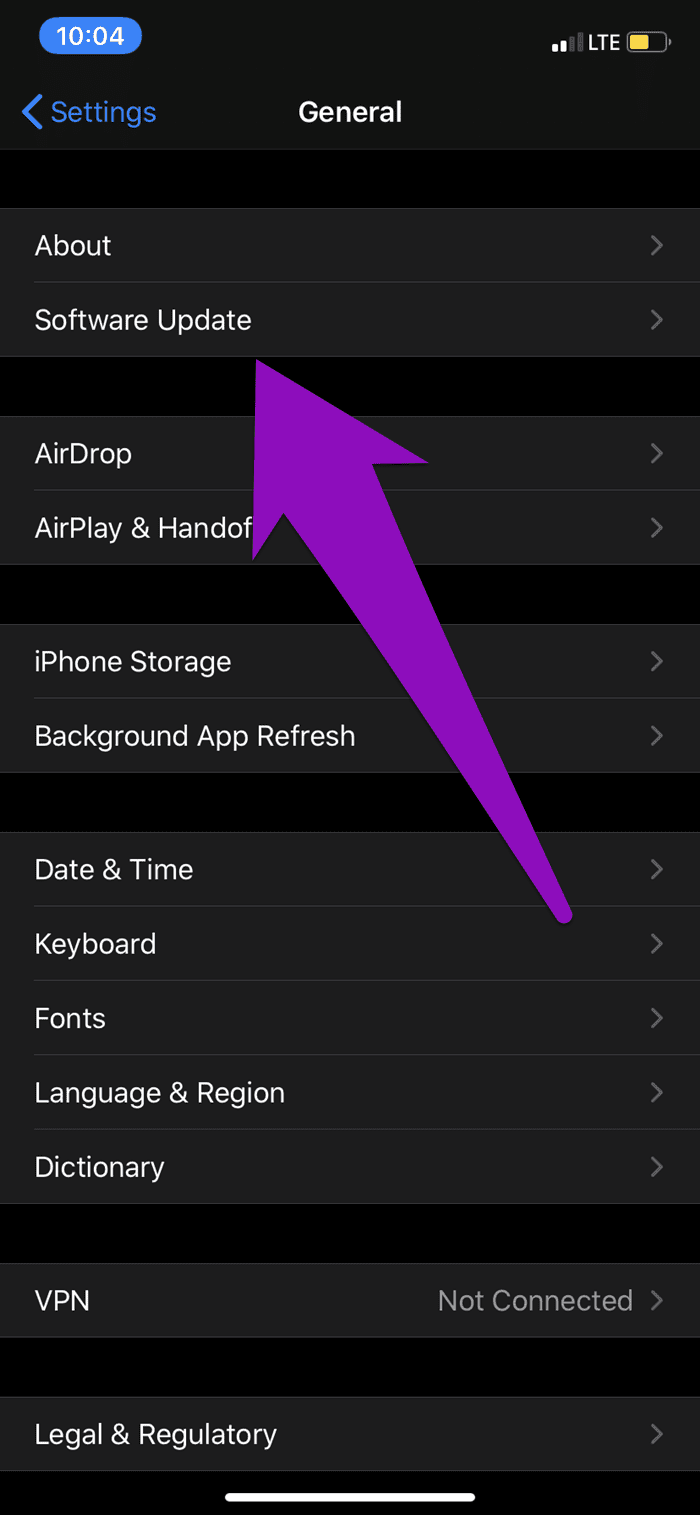
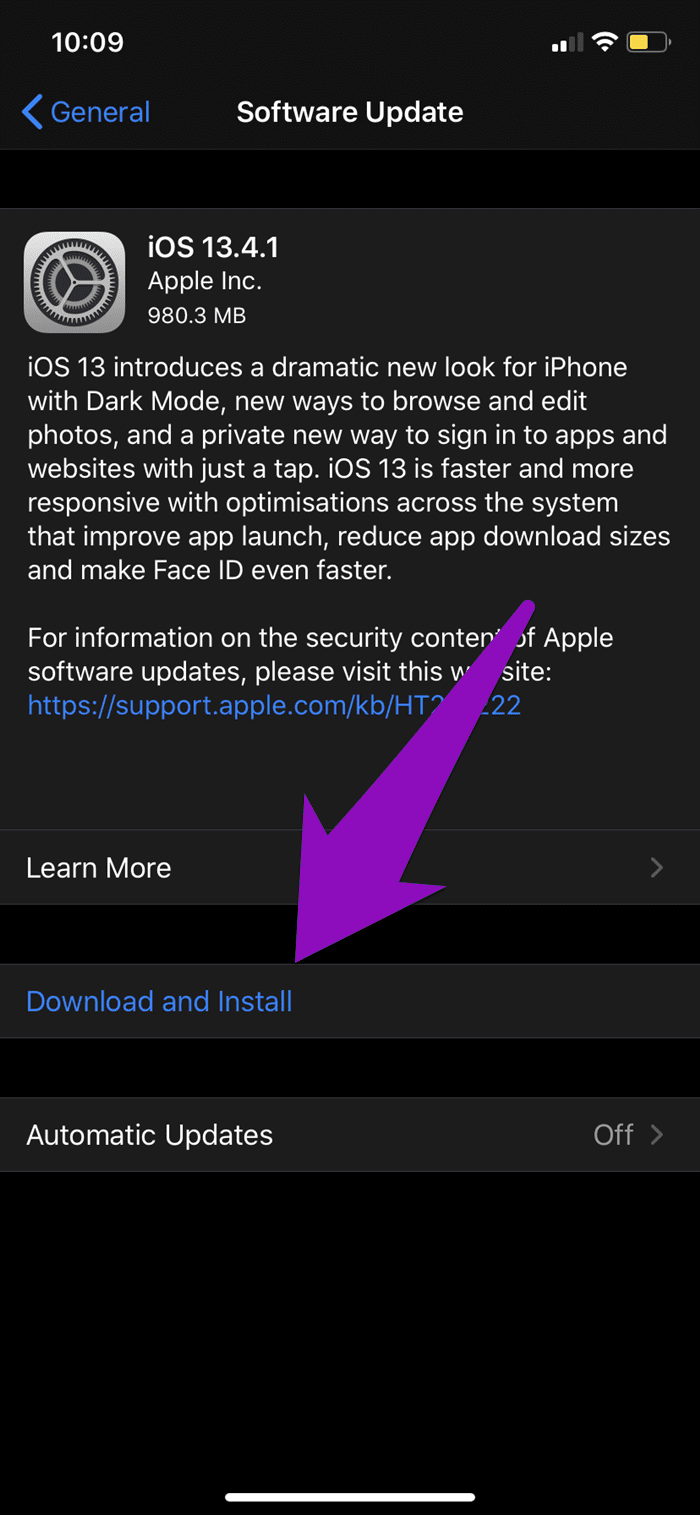
Notă: Scanarea și instalarea oricărei actualizări iOS în așteptare necesită o conexiune la internet activă. Conectați-vă la internet (de preferință prin Wi-Fi) înainte de a verifica dacă există actualizări de software pe iPhone.
5. Reinstalați Skype
Fișierele aplicației vechi și corupte și datele (temporare) ar putea cauza, de asemenea, ca aplicația Skype să nu funcționeze pe iPhone. Dacă acesta este cazul, ștergeți/dezinstalați aplicația de pe dispozitiv și instalați-o din nou. Acest lucru va elimina fișierele care provoacă un comportament incorect al aplicației.
Notă: ștergerea sau dezinstalarea aplicației Skype de pe iPhone va șterge și toate fișierele aplicației, nu doar fișierele vechi/corupte. Aceasta înseamnă că va trebui să descărcați aplicația și să vă conectați din nou la contul Skype și să refaceți orice personalizare personală pe care ați fi putut-o configura în aplicație.
Pentru a dezinstala Skype de pe iPhone, atingeți și mențineți apăsată pictograma aplicației de pe pagina de pornire timp de aproximativ 1-2 secunde până când apare opțiunea de meniu. Apoi, selectați Ștergeți aplicația pentru a elimina aplicația și datele aferente de pe dispozitiv.
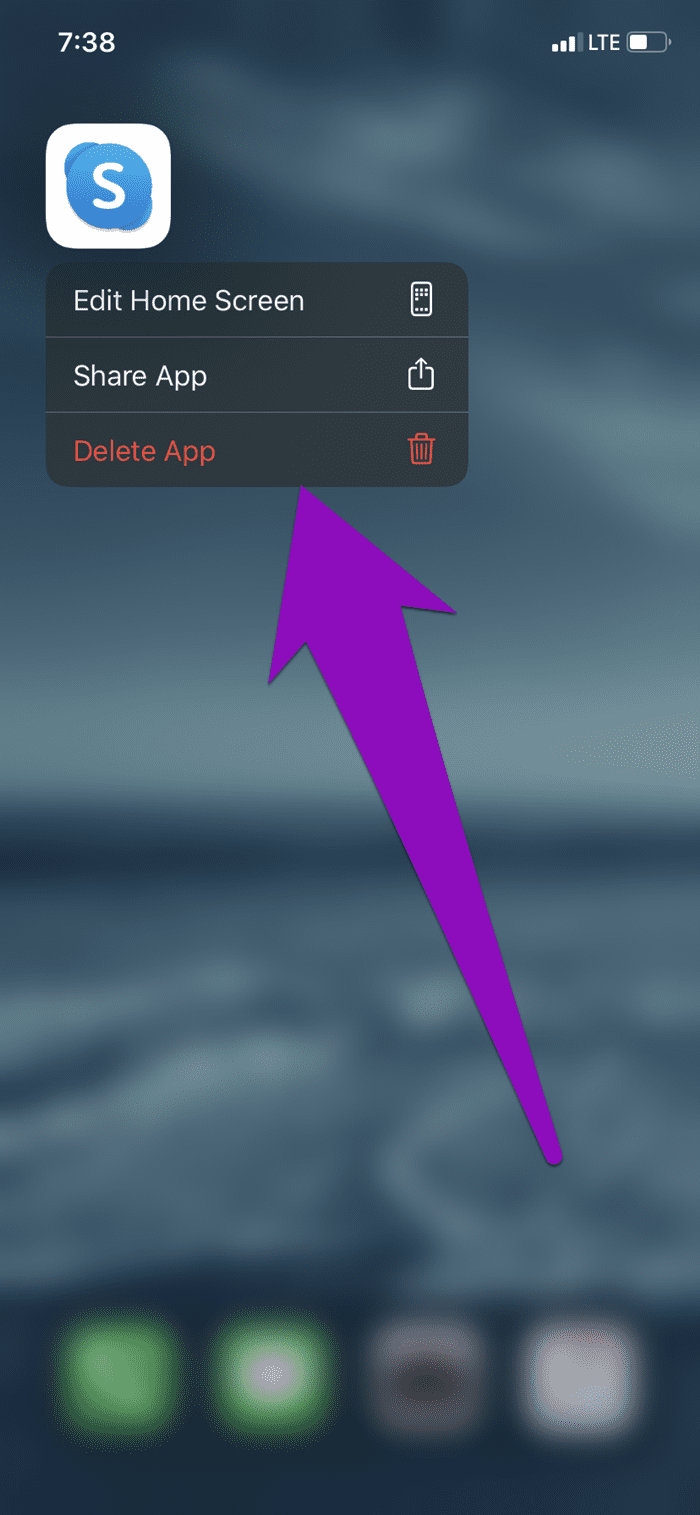
Alternativ, lansați meniul Setări iPhone și accesați General > Stocare iPhone > Skype și selectați Ștergeți aplicația.
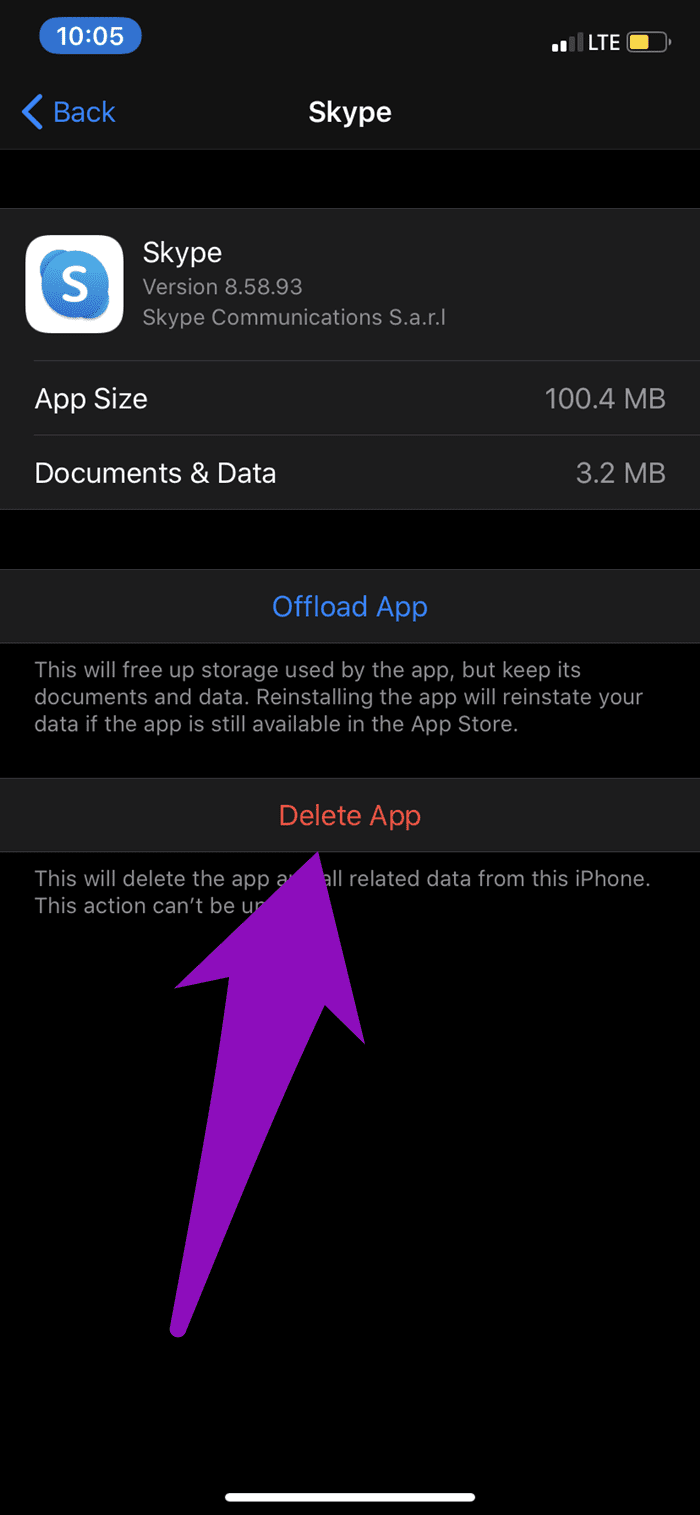
6. Verificați starea Skype
Uneori, rețeaua, telefonul sau aplicația Skype nu reprezintă problema. Dacă serverele Skype nu sunt disponibile, nu veți putea folosi serviciul pe niciunul dintre dispozitivele dvs. Deci, dacă aplicația Skype a iPhone-ului dvs. (sau unele dintre funcțiile sale) nu funcționează, ar trebui să verificați dacă totul este în regulă la capătul Skype.
Interesant este că Skype are o modalitate prin care utilizatorii pot verifica starea serviciilor sale pe pagina de stare Skype (link de mai jos).
Lansați pagina în browser și verificați secțiunea Stare Skype. Dacă nu scrie Serviciu normal , atunci Skype ar putea fi oprit.
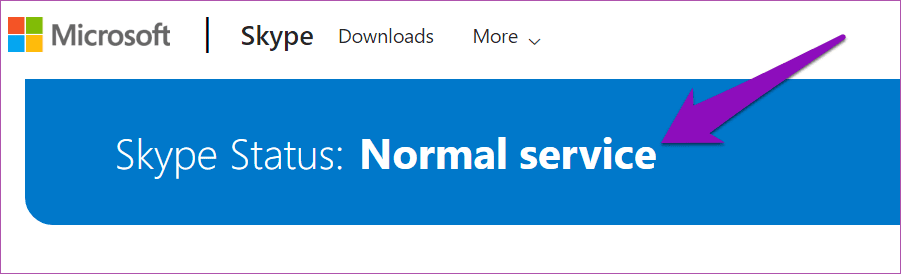
Un alt instrument util pentru a verifica starea Skype este Down Detector. Vizitați pagina din browser pentru a verifica starea serviciilor Skype.
Verificați Skype (Down Detector)
Dacă serviciile Skype nu sunt disponibile sau nu sunt disponibile, va trebui să așteptați până când Microsoft/Skype remediază problema.
Skype toată ziua
Soluțiile menționate mai sus ar trebui să facă Skype să funcționeze din nou pe iPhone. Dacă vă confruntați cu aceeași problemă în care Skype a refuzat să funcționeze pe dispozitivul dvs. Android, consultați ghidul nostru detaliat despre cum să nu funcționeze aplicația Skype pe Android .
Următorul: atât Skype, cât și FaceTime sunt aplicații excelente pentru apeluri video. Citiți comparația de mai jos pentru a găsi alegerea mai bună pentru dvs.
Aflați metode eficiente pentru a rezolva problema frustrantă a ecranului de încărcare infinit Skyrims, asigurând o experiență de joc mai fluidă și neîntreruptă.
Nu pot lucra brusc cu ecranul meu tactil pentru reclamație HID. Nu știu ce mi-a lovit computerul. Dacă ești tu, iată câteva remedieri.
Citiți acest ghid complet pentru a afla despre modalități utile de a înregistra seminarii web live pe computer. Am împărtășit cel mai bun software de înregistrare a webinarului și instrumente de înregistrare a ecranului superior și de captură video pentru Windows 10, 8, 7.
Ați făcut clic accidental pe butonul de încredere din fereastra pop-up care apare după conectarea iPhone-ului la un computer? Doriți să nu aveți încredere în acel computer? Apoi, parcurgeți articolul pentru a afla cum să nu aveți încredere în computerele pe care le-ați conectat anterior la iPhone.
Vrei să știi cum poți reda în flux Aquaman chiar dacă nu este disponibil în țara ta pentru streaming? Citiți mai departe și până la sfârșitul postării, vă veți putea bucura de Aquaman.
Aflați cum să salvați cu ușurință o pagină web ca PDF și să descoperiți diverse metode și instrumente pentru conversia conținutului web în fișiere PDF portabile pentru acces offline și partajare.
Adăugați note la documentele dvs. PDF - Acest ghid cuprinzător vă va ajuta să adăugați note la un document PDF cu diferite metode.
Acest blog va ajuta utilizatorii să descarce, să instaleze și să actualizeze driverul Logitech G510 pentru a se asigura că pot utiliza pe deplin funcțiile acestei tastaturi Logitech.
Explorați pașii de depanare și metodele dovedite pentru a rezolva problemele întârziate în Rainbow Six Siege, asigurând o experiență de joc mai fluidă și mai plăcută
Acest blog îi va ajuta pe jucători să schimbe regiuni în League of Legends și să joace din diferite regiuni de pe tot globul.








